Access2007販売管理を作ってみる ~ リレーションシップの設定
販売管理の顧客マスターと商品マスターにリレーションシップを設定します。
前回からの続きです。
今回、リレーションシップを設定します。
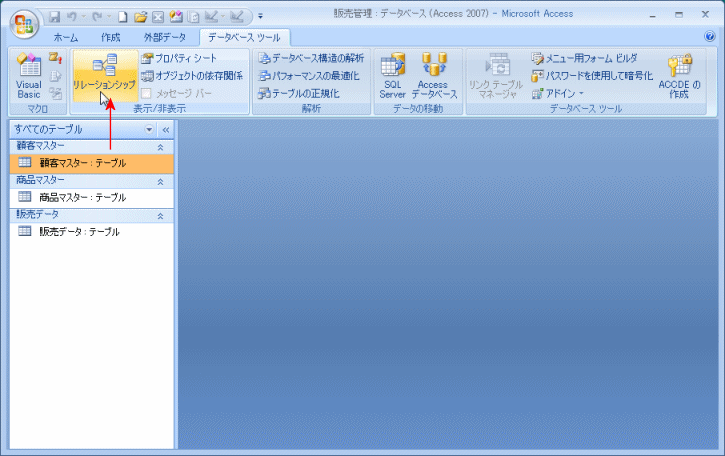
「テーブルの表示」ダイアログが表示されます。
全部のテーブルを選択し、「追加」ボタンをクリックします。
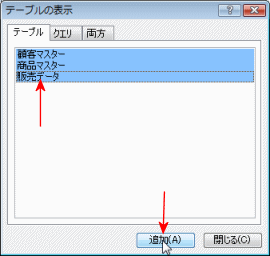
テーブルのフィールド一覧が表示されますので、自分が分かり易いように配置します。
配置はテーブル名の部分をドラッグするとできます。
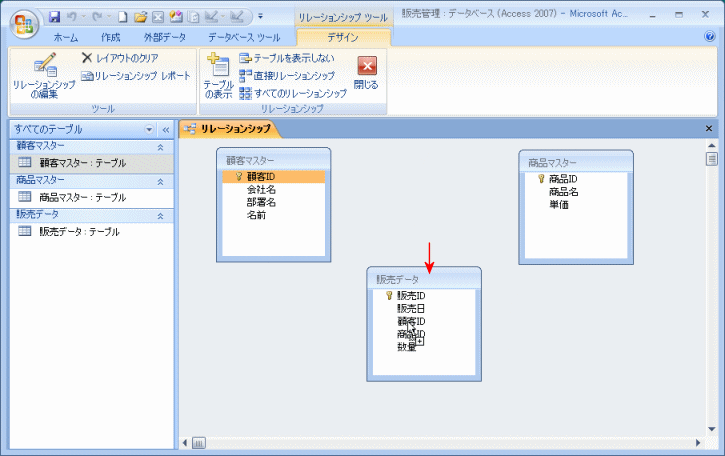
ダイアログの「参照整合性」のチェックをONにします。
「参照整合性」のチェックをONにすると、テーブル間で矛盾するデータ処理ができなくなります。
例えば、販売データを入力する際、顧客マスターに登録されていない顧客を登録することができなくなります。
そのおかげで、信頼できるデータベースとなります。
現在問題になっている年金問題など、住民票や健康保険などとリレーションシップを結んでデータ入力したとすると、
間違ったデータを入力した場合など名前や住所などと整合性が合わなくなり、これほど大きな被害が出ていないかもしれません。
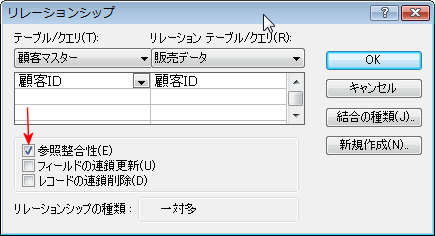
「商品マスター」の「商品ID」を「販売データ」の「商品ID」の上までドラッグします。
そうするとリレーションシップのダイアログが表示されます。
ダイアログの「参照整合性」のチェックをONにします。
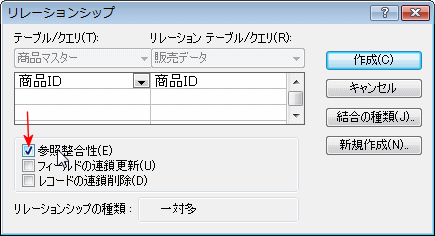
今回、リレーションシップを設定します。
リレーションシップとは、複数のテーブルを関連付けることで、ひとつのテーブルのように操作できるようにすることです。
「データベースツール」の「リレーションシップ」をクリックします。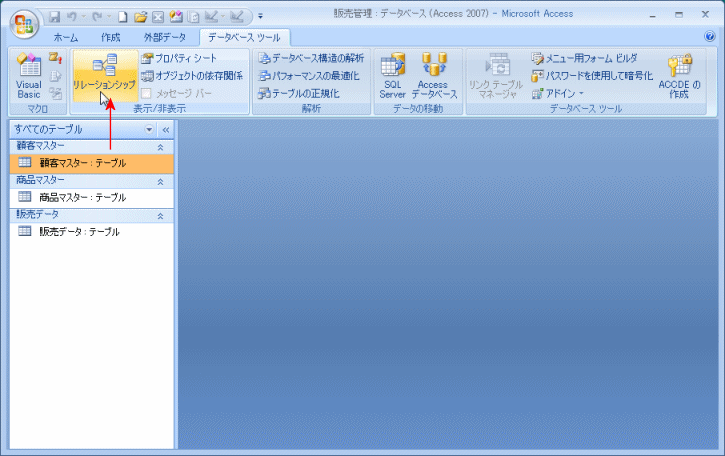
「テーブルの表示」ダイアログが表示されます。
全部のテーブルを選択し、「追加」ボタンをクリックします。
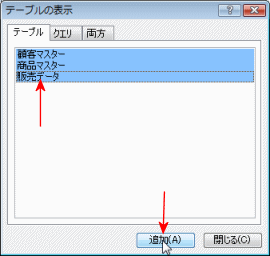
テーブルのフィールド一覧が表示されますので、自分が分かり易いように配置します。
配置はテーブル名の部分をドラッグするとできます。
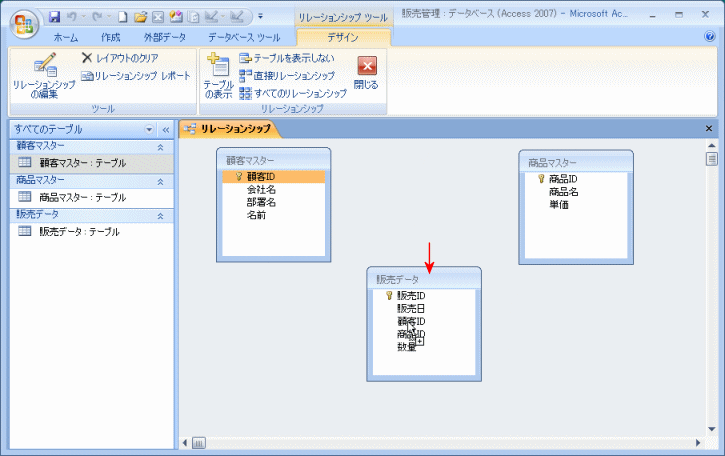
「顧客マスター」の「顧客ID」を「販売データ」の「顧客ID」の上までドラッグします。
そうするとリレーションシップのダイアログが表示されます。ダイアログの「参照整合性」のチェックをONにします。
「参照整合性」のチェックをONにすると、テーブル間で矛盾するデータ処理ができなくなります。
例えば、販売データを入力する際、顧客マスターに登録されていない顧客を登録することができなくなります。
そのおかげで、信頼できるデータベースとなります。
現在問題になっている年金問題など、住民票や健康保険などとリレーションシップを結んでデータ入力したとすると、
間違ったデータを入力した場合など名前や住所などと整合性が合わなくなり、これほど大きな被害が出ていないかもしれません。
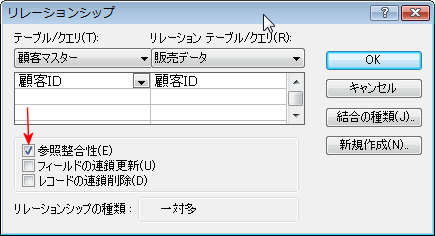
「商品マスター」の「商品ID」を「販売データ」の「商品ID」の上までドラッグします。
そうするとリレーションシップのダイアログが表示されます。
ダイアログの「参照整合性」のチェックをONにします。
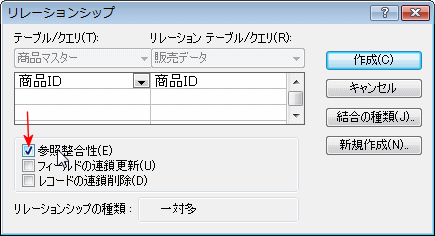
そうすると、下のように結合線が引かれます。
結合線にはマスター側が1、データ側が∞が表示されます。
マスター側の「顧客ID」「商品ID」は同じ番号のない唯一のデータですので1になります。
販売データの「顧客ID」「商品ID」は、一人の顧客が何品も商品を購入する場合も当然ありますから同じ番号が複数になります。
その為、∞が表示されます。
デザインタブの「閉じる」をクリックします。
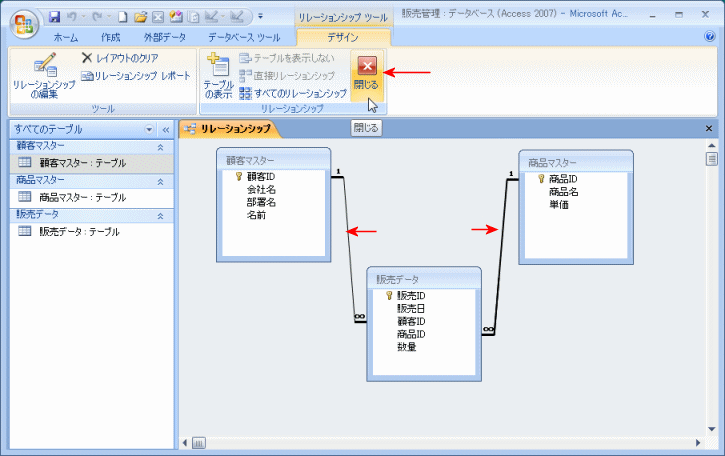
「リレーションシップのレイアウトの変更を保存しますか?」のメッセージが出ますので、「はい」をクリックします。
これでリレーションシップの設定は完了です。
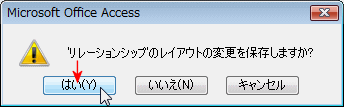
Copyright(C) FeedSoft
 Home
Home Access2007
Access2007